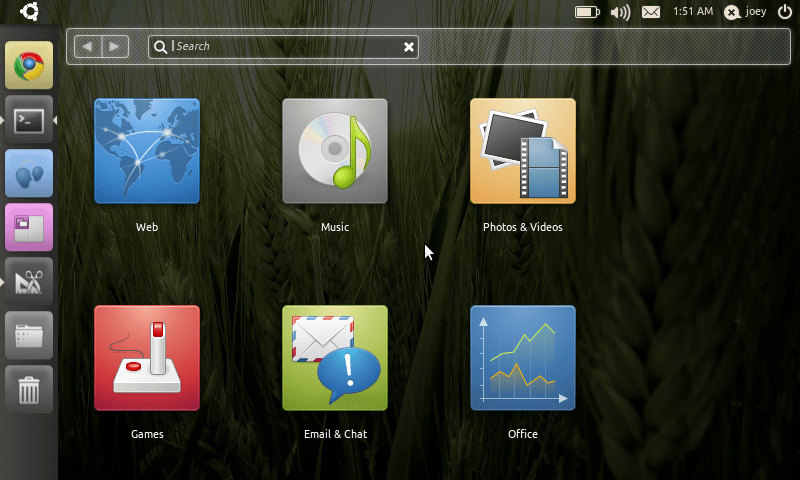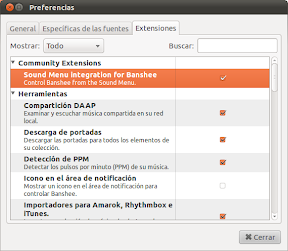Este desarrollo estaba orientado inicialmente a netbooks, pero ahora también dará el salto a la gran pantalla de nuestras PCs y portátiles sustituyendo a GNOME. Como revelan en Launchpad, el gestor de composición será Compiz y no Mutter, (Mutter no ofrece un rendimiento aceptable, afirman en Ars Technica) otro cambio interesante respecto al desarrollo original.
Sin embargo, en ComputerWorld indican que el creador de Canonical, Mark Shuttleworth, ha confirmado dicha posibilidad, y explicó que Canonical estaba dando este paso porque “los usuarios quieren Unity como su escritorio básico“.
Eso sí: Unity necesita cambios importantes, ya que como el propio creador de Ubuntu admitió, la distribución y sus desarrolladores tendrán que “trabajar duro en la gestión de ventanas. Estamos desarrollando el mayor cambio en el escritorio. Unity se convertirá en el escritorio por defecto cuando estemos seguros de que funcionará”
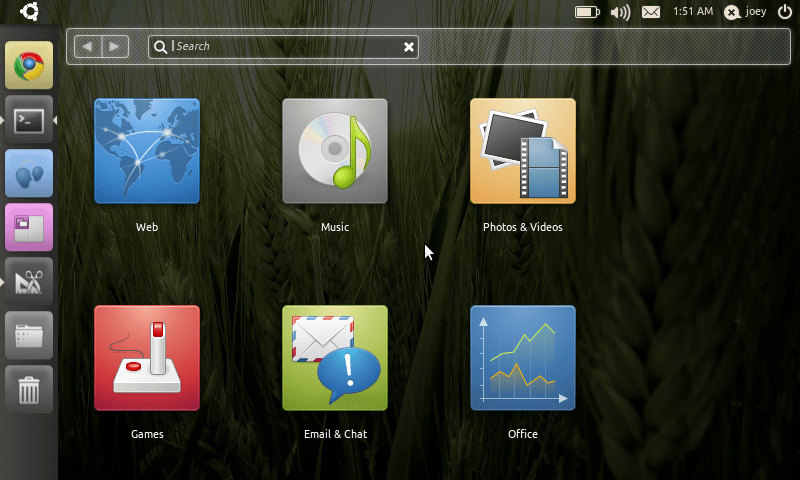
Shuttleworth espera que estén preparados para la próxima versión, y aseguraba también que usar la misma interfaz para netbooks, PCs y portátiles simplificará asegurar la calidad del producto y facilitar a los OEMs integrar y dar soporte a Ubuntu en las distintas plataformas.
La medida sigue siendo sorprendente, porque como indica el propio Shuttleworth “es un paso significativo y arriesgado, y atentará contra la confianza de la gente. Adelantaré un aspecto importante: Unity es una interfaz de GNOME, aunque no es GNOME Shell. Estamos comprometidos a fondo con los principios y valores de GNOME“.
Personalmente no veo nada clara esta decisión: el usuario final está acostumbrado a un escritorio con sus barras inferior y superior, un escritorio con algunos iconos y una personalización total, pero en Unity el concepto es otro muy distinto. Mientras que el objetivo inicial de Unity era el de proporcionar un entorno que maximizase el área de visualización de aplicaciones -algo crítico en los netbooks- ahora pasamos a tener un entorno que quiere tratar de simplificar la experiencia de usuario.
Como dice Shuttleworth, hay que trabajar en la gestión de ventanas, sobre todo por el hecho de que Unity hoy por hoy no permite tener dos o más ventanas en el escritorio mostradas simultáneamente: las aplicaciones están maximizadas de manera predeterminada, y ese concepto es peligroso y confuso para muchos usuarios que necesitan o prefieren trabajar con varias aplicaciones disponibles en primer plano. Una decisión complicada, desde luego.
Muy Linux